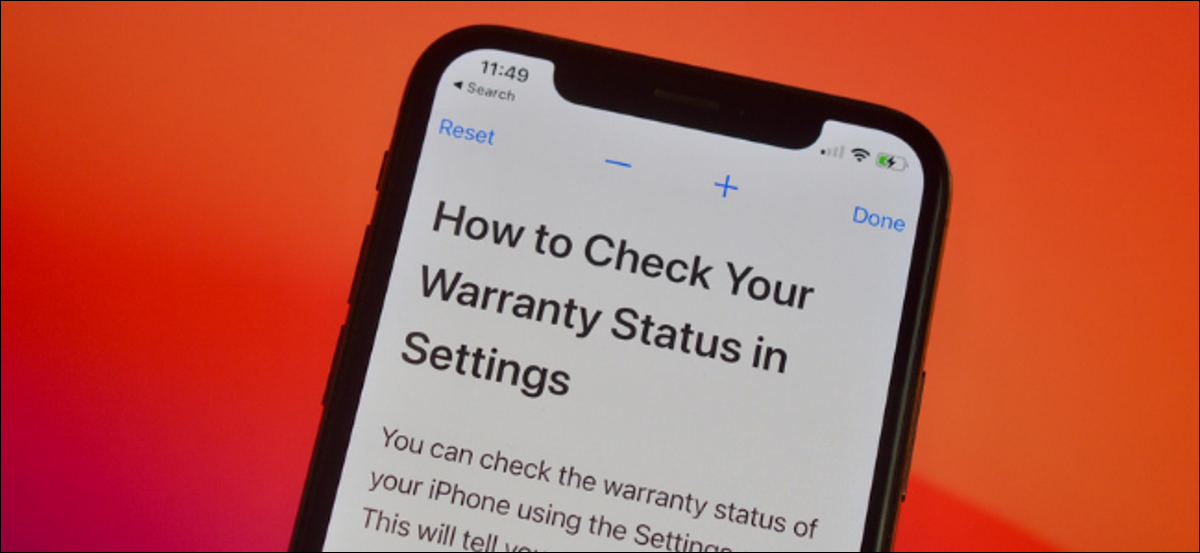
Alguns sites tornam o texto na tela realmente difícil de ler. Por sorte, o navegador Google Chrome no iPhone e iPad tem uma função de zoom específica para texto.
Com função de zoom de texto, você pode aumentar ou diminuir o tamanho do texto padrão em qualquer site. Ao mesmo tempo, O Chrome lembra sua preferência e exibirá o tamanho de texto designado no futuro (não há necessidade de brincar com isso todas as vezes).
RELACIONADO: Como transferir guias do Chrome entre iPhone, iPad e Mac
Para iniciar, abra o “cromada”No seu iPhone ou iPad. A seguir, visite a página da web onde deseja aumentar o tamanho do texto (você também pode transferir uma guia ativa de outro dispositivo).
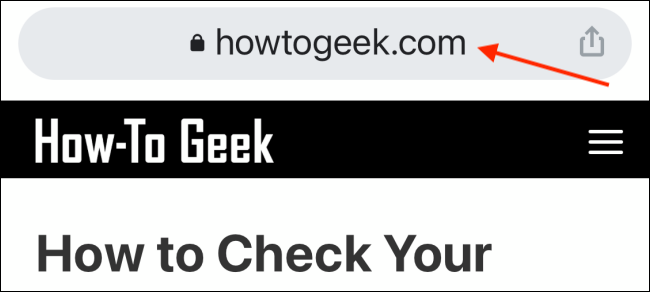
Na barra de ferramentas inferior, toque no botão de menu de três pontos.
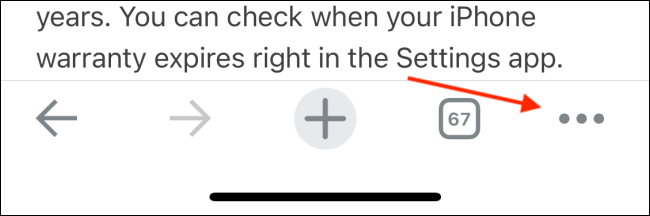
Escolha a opção “Zoom texto”.
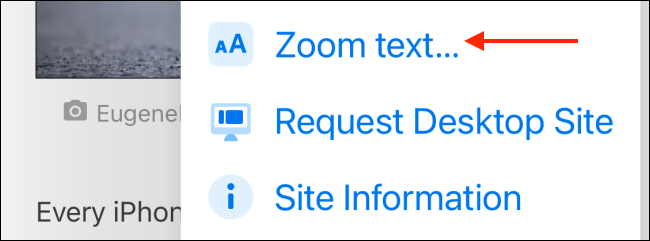
Agora você verá uma nova barra de ferramentas no topo da tela. Toque no botão “+” para incrementar el tamaño del texto. O botão “-” reducirá el tamaño del texto. Puede elegir el botón “Restaurar” para volver al tamaño de texto predeterminado. Assim que terminar de personalizar, toque no botão “Preparar”.
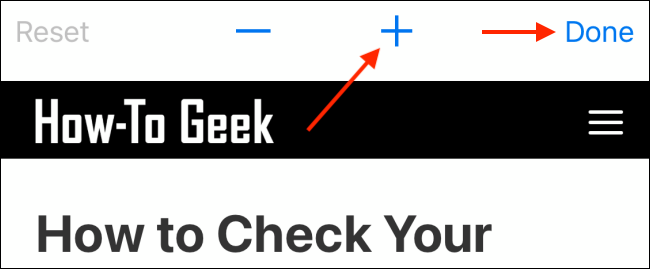
A seguir, você pode ver uma comparação entre o tamanho do texto padrão e o texto expandido no Chrome.

Alguns dos melhores recursos do Chrome para iPhone estão escondidos por trás de gestos, desde o fechamento das guias até a alternância entre elas. Aqui está o 10 Gestos ocultos no Chrome para iPhone que você deve conhecer.
RELACIONADO: 10 Gestos ocultos para Google Chrome no iPhone






